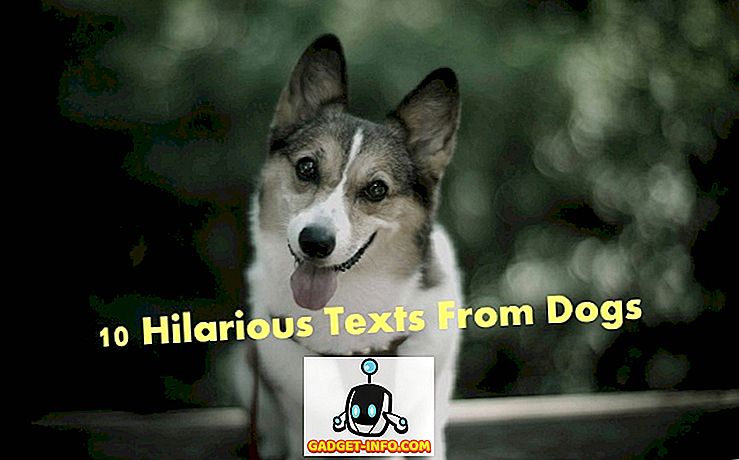Η κοινή χρήση στο σπίτι σας επιτρέπει να μοιραστείτε το περιεχόμενό σας στο iTunes μέσω του τοπικού δικτύου με άλλες συσκευές iOS, Mac, Apple TV ή οποιοδήποτε PC με Windows με iTunes εγκατεστημένο. Αφού έχει ρυθμιστεί η Κοινή χρήση στο σπίτι, μπορείτε να μεταφέρετε μουσική / βίντεο από τη βιβλιοθήκη πηγής σε όλες αυτές τις συσκευές χωρίς να χρειάζεται να αντιγράψετε φυσικά κανένα από αυτά τα αρχεία. Μπορείτε επίσης να κάνετε ροή μουσικής από τον υπολογιστή σας Windows, αρκεί να έχετε εγκαταστήσει το iTunes. Πριν ρυθμίσουμε το iTunes Home Sharing, βεβαιωθείτε ότι έχετε τα ακόλουθα συστατικά -
Προϋποθέσεις
- Ένας υπολογιστής Mac, Apple TV, οποιαδήποτε συσκευή iOS ή υπολογιστή με Windows με iTunes εγκατεστημένο.
- Οι συσκευές θα πρέπει να είναι συνδεδεμένες στο ίδιο τοπικό δίκτυο.
- Έχετε συνδεθεί σε όλες τις συσκευές με το ίδιο αναγνωριστικό της Apple.
- Το Mac ή τα Windows θα πρέπει να είναι ενεργοποιημένο και το iTunes θα πρέπει να ανοίξει.
Ρυθμίστε το iTunes Home Sharing σε Mac ή Windows
Το πρώτο βήμα είναι να ενεργοποιήσετε την κοινή χρήση στο iTunes από τον υπολογιστή σας Mac ή Windows. Ανοίξτε το iTunes και κάντε κλικ στο "Αρχείο" > " Κοινή χρήση αρχικής σελίδας"> " Ενεργοποίηση κοινής χρήσης κατοικίας " από τη γραμμή μενού.

Στη συνέχεια, συνδεθείτε με τα διαπιστευτήρια του αναγνωριστικού της Apple και κάντε κλικ στο " Ενεργοποίηση κοινής χρήσης στο σπίτι ".

Θα πρέπει να δείτε ένα παράθυρο διαλόγου " Διαμοιρασμός στο σπίτι είναι τώρα σε εξέλιξη" παρόμοιο με αυτό που φαίνεται παρακάτω, το οποίο υποδηλώνει ότι έχετε ολοκληρώσει τη ρύθμιση στο Mac ή τα Windows.

Ενεργοποιήστε την Κοινή χρήση του iTunes στο iPhone / iPad
Στη συσκευή σας iOS, μεταβείτε στην ενότητα " Ρυθμίσεις "> " Μουσική " και πατήστε " Σύνδεση " στην Αρχική κατανομή.

Καταχωρίστε τα διαπιστευτήρια του αναγνωριστικού της Apple και πατήστε " Σύνδεση ". Σε αυτό το στάδιο, έχετε ρυθμίσει με επιτυχία τη συσκευή σας iOS.

Αποκτήστε πρόσβαση στο iTunes Music στο iOS
Τώρα, για να αποκτήσετε πρόσβαση στο iTunes Music, ανοίξτε την εφαρμογή Μουσική στη συσκευή σας iOS και πατήστε " Αρχική κατανομή ". Θα πρέπει τώρα να εμφανίζεται η βιβλιοθήκη του iTunes.

Λάβετε υπόψη ότι μπορεί να χρειαστούν μερικά δευτερόλεπτα για να φορτωθεί πλήρως. Εάν δεν μπορείτε να δείτε τη βιβλιοθήκη σας, επαληθεύστε ότι και οι δύο συσκευές είναι συνδεδεμένες στο ίδιο δίκτυο και συνδεθήκατε χρησιμοποιώντας το ίδιο αναγνωριστικό της Apple και δοκιμάστε ξανά.
Από εδώ, μπορείτε να έχετε πρόσβαση σε όλα τα τραγούδια, τις λίστες αναπαραγωγής, τη μουσική αναπαραγωγής / παύσης που είναι αποθηκευμένα στον υπολογιστή σας Mac ή Windows. Μπορείτε επίσης να εκτελέσετε ορισμένες ενέργειες όπως τη διαγραφή του αρχείου από τη βιβλιοθήκη, την αξιολόγηση του τραγουδιού και την αρέσει / αρέσει.

Αποκτήστε πρόσβαση στο iTunes βίντεο στο iPhone / iPad
Στο iPhone / iPad, μεταβείτε στις " Ρυθμίσεις "> " Βίντεο " και " Σύνδεση " χρησιμοποιώντας το αναγνωριστικό της Apple σας.

Ανοίξτε την εφαρμογή Βίντεο και τώρα θα πρέπει να δείτε τα βίντεό σας που παρατίθενται στην κοινόχρηστη βιβλιοθήκη.

Αποκτήστε πρόσβαση στο iTunes σε Windows ή macOS
Αφού ρυθμίσετε το iTunes Home Sharing στα Windows ή Mac σας, η πρόσβαση σε άλλα Windows ή Mac είναι αρκετά εύκολη.
Ανοίξτε το iTunes στον άλλο υπολογιστή Mac ή Windows και κάντε κλικ στο αναπτυσσόμενο μενού "Μουσική" ακριβώς κάτω από τα στοιχεία ελέγχου της συσκευής αναπαραγωγής. Θα πρέπει να δείτε τη βιβλιοθήκη σας και μπορείτε να έχετε πρόσβαση σε όλα τα τραγούδια από εδώ. Εάν δεν μπορείτε να δείτε τη βιβλιοθήκη σας εδώ, βεβαιωθείτε ότι και οι δύο συσκευές είναι συνδεδεμένες στο ίδιο δίκτυο και δοκιμάστε ξανά.

Ένα σημαντικό πράγμα που πρέπει να θυμάστε είναι ότι η κοινόχρηστη βιβλιοθήκη σας θα είναι ορατή σε όλους τους χρήστες που είναι συνδεδεμένοι στο ίδιο δίκτυο. Εάν θέλετε να ζητήσετε έναν κωδικό πρόσβασης πριν συνδεθείτε στη βιβλιοθήκη, κάντε κλικ στο " iTunes "> " Προτιμήσεις ". Στην καρτέλα κοινής χρήσης, επιλέξτε το πλαίσιο όπου δηλώνεται " Απαιτείται κωδικός πρόσβασης " και πληκτρολογήστε έναν κωδικό πρόσβασης και κάντε κλικ στο "OK".

Ενώ βρίσκεστε σε αυτό, μπορείτε επίσης να επιλέξετε να μοιραστείτε επιλεκτικά ολόκληρη τη βιβλιοθήκη σας ή μόνο μεμονωμένες λίστες αναπαραγωγής .
Αποκτήστε πρόσβαση στο iTunes στο Apple TV
Σημείωση : Ενώ δεν είχαμε την ευκαιρία να το δοκιμάσουμε σε μια τηλεόραση Apple, η διαδικασία θα πρέπει να είναι πολύ απλή και παρόμοια με αυτά που έχουμε κάνει παραπάνω.
Αν έχετε 4η γενιά Apple TV, μεταβείτε στην περιοχή Ρυθμίσεις > Λογαριασμοί > Αρχική κατανομή .
Εάν έχετε μια τηλεόραση Apple πριν από την 4η γενιά, μεταβείτε στην περιοχή Ρυθμίσεις > Υπολογιστές . Επιλέξτε την επιλογή " Ενεργοποίηση κοινής χρήσης ". Εισαγάγετε τα ίδια διαπιστευτήρια αναγνωριστικού της Apple που χρησιμοποιείτε για να ρυθμίσετε το iTunes στο Mac ή τα Windows.
Για να αποκτήσετε πρόσβαση σε αυτήν την κοινόχρηστη βιβλιοθήκη, μεταβείτε στο Κύριο μενού > Υπολογιστές > Επιλέξτε μια βιβλιοθήκη και επιλέξτε την κοινόχρηστη βιβλιοθήκη.
Περιορισμοί του iTunes Home Sharing
Η κοινή χρήση στο σπίτι απαιτεί τη σύνδεση όλων των συσκευών στο ίδιο τοπικό δίκτυο. Αυτό σημαίνει ότι δεν μπορεί να χρησιμοποιηθεί για πρόσβαση από απόσταση στη βιβλιοθήκη του iTunes . Αν ψάχνετε να αποκτήσετε πρόσβαση στα τραγούδια του iTunes από απόσταση, ίσως να θέλετε να μεταφορτώσετε όλη τη μουσική σας στο iCloud, ή ακόμα καλύτερα, να ελέγξετε την υπηρεσία $ 25 iTunes Match.
Επιπλέον, μπορείτε να το χρησιμοποιήσετε μόνο με πέντε υπολογιστές - εδώ οι υπολογιστές περιλαμβάνουν οποιοδήποτε Mac, Windows, iPhone ή iPad. Αυτό μπορεί να φαίνεται σαν πολλές συσκευές, αλλά αν έχετε πολλές συσκευές Apple στην οικογένεια, θα μπορούσατε εύκολα να χτυπήσετε το καπάκι των 5 συσκευών. Επίσης, απαιτεί να συνδεθείτε με το ίδιο αναγνωριστικό της Apple σε όλες τις συσκευές.
Θα πρέπει επίσης να βεβαιωθείτε ότι η πηγή Mac ή Windows είναι ανοιχτή με το iTunes να τρέχει συνεχώς.
Ρυθμίστε και χρησιμοποιήστε το iTunes Home Sharing με ευκολία
Η ευκολία χρήσης και η τεράστια χρησιμότητα του iTunes Home sharing μοιράζονται εύκολα τους περιορισμούς. Χάρη στην κοινή χρήση στο σπίτι, μπορώ να μεταφέρω τη (πολύ μεγάλη) μουσική μου βιβλιοθήκη από το Mac μου στο iPhone, κάτι που διαφορετικά δεν θα ήταν δυνατό λόγω της ανεπαρκούς αποθήκευσης του iPhone μου. Ίσως το καλύτερο πράγμα είναι ότι λειτουργεί και στα Windows, εφ 'όσον έχετε εγκαταστήσει το iTunes. Εάν δεν έχετε ρυθμίσει ποτέ το iTunes Home Sharing πριν, θα πρέπει σίγουρα να το δοκιμάσετε τώρα και να μου πείτε πώς πηγαίνει.